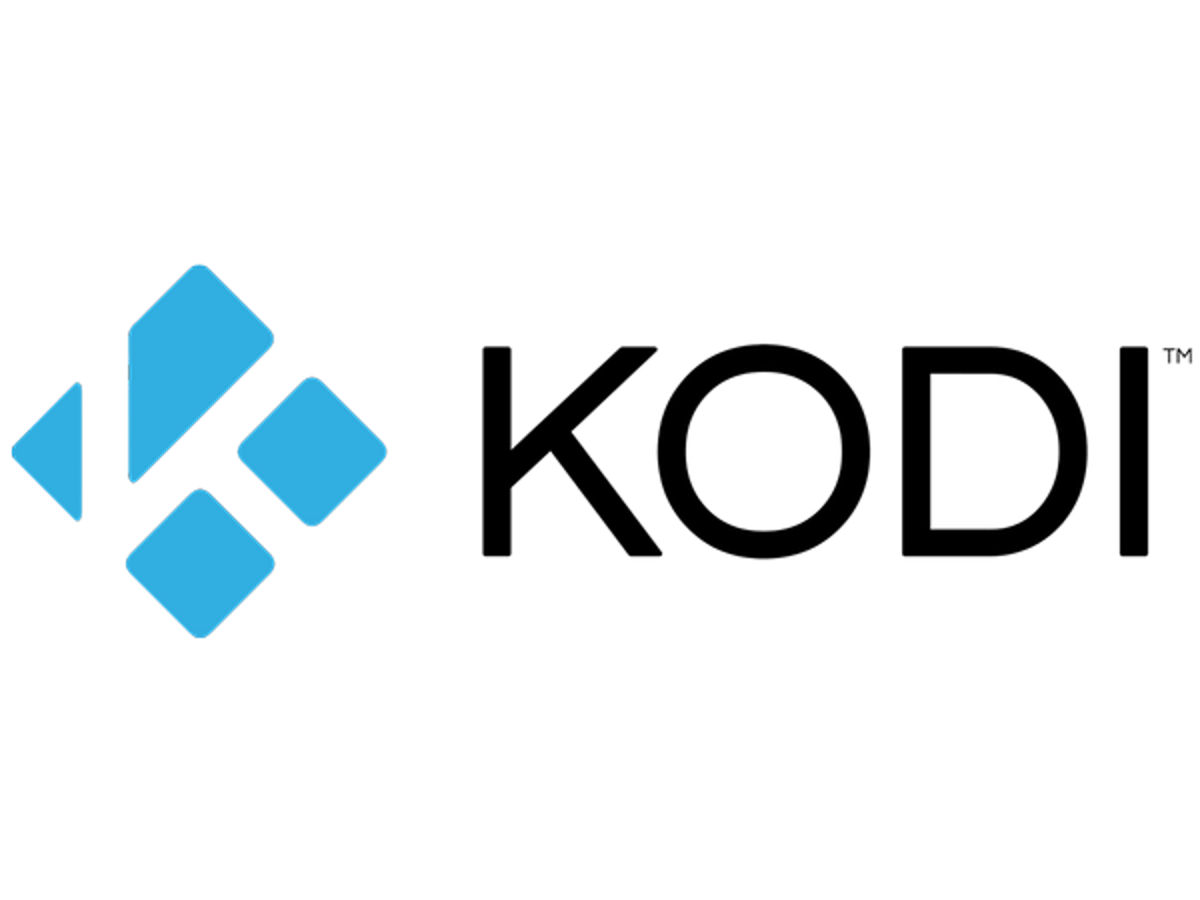For at se IPTV eller bruge applikationer til dette formål er det ikke nødvendigt at have en specifik dekoder, og der er mange andre gadgets, som vi har derhjemme, som giver os mulighed for det. For eksempel giver Amazon Fire TV os mulighed for at installere gratis IPTV-applikationer, der giver os mulighed for at afspille IPTV-lister, M3U eller M3u8-lister.
Vi skal huske på, at nogle af de bedste gratis applikationer til IPTV på Amazon Fire TV Stick vil blive fundet i Amazons egen applikationsbutik, og vi skal kun søge efter og downloade dem. Men ikke alle. I nogle tilfælde bliver vi nødt til det download APK til vores enhed og brug en applikation, der fungerer som et installationsprogram, men det vil kun tage et par minutter, og vi vil være i stand til at afspille IPTV-listerne på Amazon Fire TV Stick, selvom du ikke har et smart-tv.

Hvad man skal huske på
Brug af IPTV-apps er lovligt. IPTV står for Internet Protocol Television eller Internet Protocol Television. Det er en teknologi, der kan bruges til at distribuere et videosignal gennem bredbåndsforbindelser over IPTV-protokollen. Generelt bruges en dekoder til dette, men normalt kan vi bruge applikationer, der er kompatible med enheder såsom din Amazon Fire TV Stick og installere dem direkte uden at skulle købe noget andet.
Er det lovligt at bruge dem? Ja. Men det kommer an på. IPTV-teknologi er fuldstændig lovlig men du kan altid høre det forbundet med svigagtig brug. Med andre ord er det lovligt at bruge det, selvom der er mange, der sælger adgang til indhold ulovligt, omkoder signalet og udsender det gennem IPTV. Det vil afhænge af den angivne brug.
Det har nogle fordele såsom høj kvalitet, og generelt får vi personlige tjenester i henhold til hver bruger, men det giver os også mange afspilningsmuligheder og ekstrafunktioner som optag, stop afspilning, spole tilbage.

Hvad skal vi se på
Det første, vi skal tage højde for, når vi vælger applikationer til IPTV på Amazon Fire TV, er, hvad vi skal være opmærksomme på, når vi vælger, hvad vi skal vide, før vi satser på det ene eller det andet, eller hvad der er bedst i forhold til vores behov.
Nogle af de kriterier, som vi kan tage højde for er:
- Personalisering og funktioner
At applikationerne til IPTV tilpasse sig vores behov og har alle de funktioner, som vi kan have brug for for at gengive alle typer indhold. Applikationer som Kodi tillade os at installere tilføjelser give os de nødvendige værktøjer at konfigurere alt, hvad vi ønsker og har brug for, tilpasse os vores kriterier og behov og være meget mere komplet.
- Sikkerhed
At IPTV-applikationer er sikre og troværdige er også afgørende, når du skal vælge. Der kan være mange applikationer på internettet, der lover os, at de vil opfylde deres funktion, men at de er en fidus eller kan udgøre en risiko for vores data eller vores sikkerhed. Det er vigtigt kun at bruge betroede applikationer og søge oplysninger eller meninger om dem først.
- Kompatibilitet
Det er indlysende, men vi skal tage højde for dette: at IPTV-applikationen, som vi skal installere, er kompatibel med operativsystemet på den enhed, som vi skal installere det på. I dette tilfælde er de kompatible med Amazon Fire TV Stick.
Bedste apps
Når det er klart for os, hvad IPTV er, eller om det er lovligt eller ej, og hvad vi skal kigge efter, er der nogle vigtige applikationer, der ikke kan mangle fra vores Amazon Fire TV, hvis vi skal se denne type liste på vores fjernsyn .
smart IPTV
Smart IPTV er en af de førende applikationer til styring af IPTV-lister på et væld af enheder. Den er ikke længere i Amazon-butikken, men dens version til Android kan downloades uden problemer.
Du kan installere appen på din Fire TV-enhed ved at gå ind apk.siptv.app i Downloader-appen eller i URL-feltet i din enheds browser. Dette vil downloade APK-filen. Senere, med nogle programmer som X-Plore File Manager og giver tilladelse til at installere fra uofficielle kilder, vil du være i stand til at installere det på Amazon-donglen.
Hvis du tidligere har installeret appen fra Amazon Apps Store , prøv først at installere appen fra Købte varer på din Amazon-konto, og opdater den derefter manuelt til den nyeste version. Du kan stadig opdatere appen vha Indstillinger -> Appopdatering eller ved manuelt at installere den nye version ovenfor.

VLC-afspiller
Som en af de mest berømte medieafspillere, VLC Afspilleren kunne ikke mangle fra Amazon-butikken. Det er en af IPTV-applikationerne par excellence og en af de bedste, vi kan have på vores enhed til at se alle slags indhold, ikke kun kompatibel med IPTV-lister, men med enhver videofil.
VLC er en af de mest populære afspillere til alle typer formater i de senere år, og det er det i sig selv, da de har stor kompatibilitet med alle typer systemer, der giver os mulighed for at spille næsten alle formater uden behov for yderligere codecs , den har et kompakt og elegant design, udover at være gratis kildesoftware (eller OpenSource-software), er den selvfølgelig gratis og tilbyder en lang række værktøjer til videoredigering, formatkonvertering, skærmbilleder og den, vi se i dag Det drejer sig om at kunne se IPTV-kanaler fra vores Amazon Fire TV.
Måden at fortsætte med at bruge den er virkelig enkel:
- Den første ting vil være at downloade programmet.
- Når vi har det, åbner vi VLC på vores Fire TV.
- Vi accepterer tilladelse til at få adgang til internt lager.
- Vi går til Udforskning sektion og indtast Transmissioner valgmulighed.
- Vi indtaster listens URL med IPTV-kanaler, som vi gerne vil afspille. Hvis du ikke kender nogen, vil din yndlingssøgemaskine (Google, Boing eller hvad du foretrækker) være din bedste ven. Se efter "IPTV channel lists" eller "TDTChannels lists", og undersøg*.
- I tilfælde af at vi har listen i M3U- eller M3U8-format, skal vi vælge den fra Intern hukommelse valgmulighed.
- Når vi har indtastet den IPTV-liste, vi har, begynder kanalerne at spille automatisk.
*Her finder vi lister, der opdateres automatisk og giver os besked via private beskedgrupper. Til vores rådighed vil vi have tv-lister, radiolister og endda kombinerede lister i forskellige formater. Det er klart, at der er begrænsninger fra sendekanalernes side, og det er derfor ikke alle listerne indeholder de samme kanaler.
Som du kan se, er brugen meget enkel, og det vil kun tage os et par sekunder at lære, hvordan man konfigurerer det og begynder at bruge det.
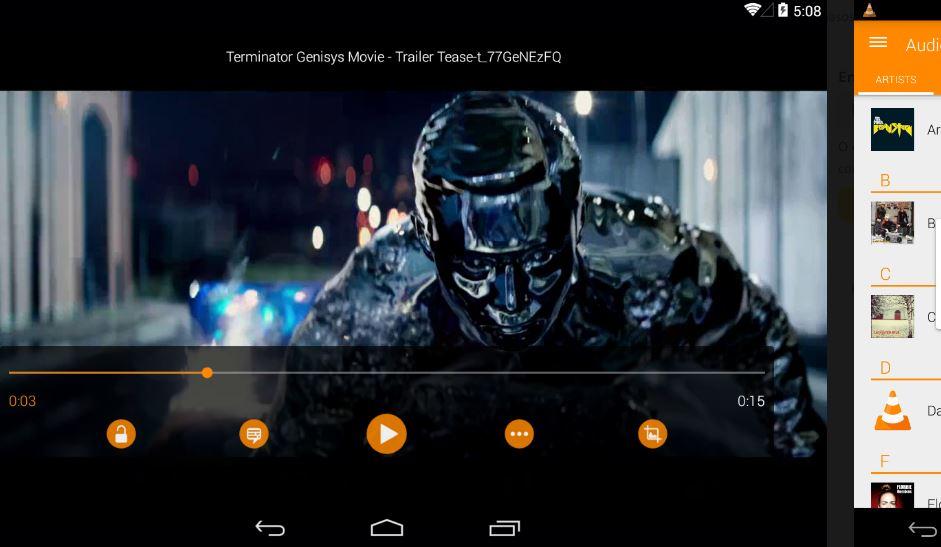
Kodi
Sandsynligvis en af de bedst kendte og bedste, hvis du vil se alle former for indhold på din Amazon Fire TV Stick, fordi det giver os mulighed for at tilføje tilføjelser med mange funktioner og værktøjer, der gør det meget mere komplet end andre lignende websteder eller applikationer. Kodi er til næsten alt.
Kodi er et meget interessant og tilpasseligt multimediecenter, takket være installationen af forskellige tilføjelser, og det kan installeres på Fire TV Stick. Den er selvfølgelig heller ikke i Amazon-butikken, så vi må have fat af en Kodi APK-fil for at kunne installere det på Fire TV Stick ved hjælp af Downloader-applikationen. Hvordan kan vi installere det? Ved at følge linket kan du downloade den mest opdaterede version af APK'en til 32-bit ARM processorer, da det er systemet, der er kompatibelt med Amazon-enheden. Senere bliver vi nødt til at tilføje listerne over IPTV-kanaler. Der er en lang liste af tilføjelser eller komplementer til at se IPTV- eller M3U-listerne på Kodi, selvom vi vil vælge den, der er nemmest at installere: PVR Simple Client.
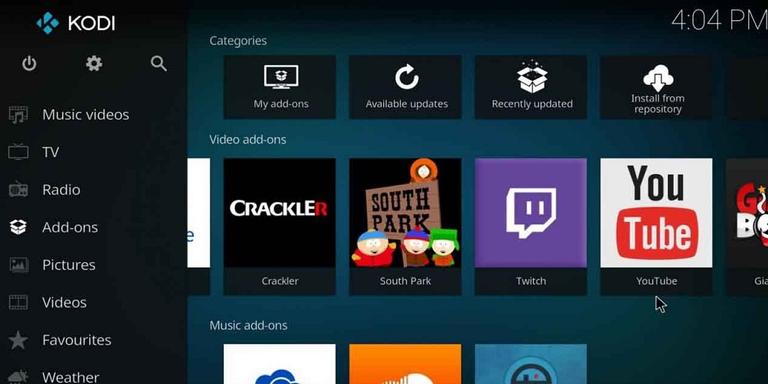
De konkrete skridt til at gøre det ville være følgende:
- Åbn Kodi
- Gå til sektionen Tilføjelser
- Tryk på indstillingen "Installer fra lager".
- Åbn afsnittet, der siger "Alle lagre"
- Når du er her, skal du gå til PVR Clients.
- I det foregående afsnit skal du vælge PVR IPTV Simple Client.
- Vi går ind og klikker på Installer.
Når vi har fulgt disse trin, kan vi få Kodi installeret på Amazon Fire TV Stick og begynde at bruge den til at se IPTV, som en af de mest anbefalede apps. Når du har installeret det, skal du klikke på fanen Konfiguration og gå til, hvor der står "Rut til M3U-listen". Vi leder efter stien, hvor vi har downloadet IPTV-listefilen, og klikker OK. Vi genstarter Kodi, og vi åbner den igen for at begynde at se IPTV på Kodi til Fire TV Stick.